Excel怎么做仪表图? Excel圆环图制作的经典图表分享
然后通过在单元格B2键入不同区间的数值,调出图表相应区间的圆环并设置成要求的颜色。

最后在圆环图中间添加标签,插入一个文本框,在编辑栏键入公式“=Sheet1!$B$2”。

将单元格B2的达成率改为85%,圆环的颜色和标签都相应变化。

4、仪表图
仪表图的样式多种多样,但制作方式大抵相同。
首先是用圆环图制作仪表盘,选择单元格区域A1:B13,插入一个双层圆环图。

通过设置圆环的内径大小,修改圆环的颜色,设置圆环边框线颜色为白色,添加刻度等,模拟仪表盘。

然后用饼图制作指针,饼图的数据表格为单元格区域为C2:C4,单元格C3键入公式“=+D2*(5/6)”,其中D2是达成率,因为0-100的刻度只占用了仪表板5/6的周长,所以乘以5/6;单元格C3的数值“1%”是指针的宽度;单元格C4键入公式“=1-C2-C3”。

选择单元格区域C2:C4,插入饼图,第一个扇区的起始角度设置为210度,与仪表盘刻度0的角度保持一致。

将饼图两个大的扇区设置为“无填充”,饼图的绘图区也设置为“无填充”,然后将只剩下指针的饼图放置在仪表盘中央,并添加一个文本标签,在文本标签的编辑栏键入公式“=$D$2”。
我们将单元格D2的达成率修改成76%,指针和文本标签也作出了相应变化,仪表图大功告成!

那些看起来高大上的图表,原来如此简单,快点行动吧!
以上就是关于Excel圆环图制作的经典图表分享,希望大家喜欢,请继续关注脚本之家。
相关推荐:
excel2016怎么使用树状图? excel树状图表的设置方法
相关文章

REPT函数怎么快速做漂亮的图表? Excel中使用rept函数做图表的技巧
REPT函数怎么快速做漂亮的图表?excel中经常需要做图表,但是自己做的特丑,我们可以利用函数制作漂亮的图表,下面我们就来看看Excel中使用rept函数做图表的技巧2023-08-07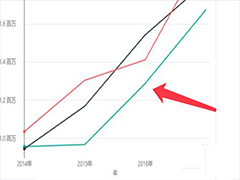
powerbi怎么做数据分析? Excel用Power BI绘制数据分析图表的教程
powerbi怎么做数据分析?excel安装的插件,想要做数据分析,下面我们就来看看Excel用Power BI绘制数据分析图表的教程2023-02-24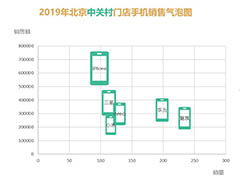 Excel如何让图表动起来?excel中做的图表想要让图标中的元素动起来,该怎么操作呢?下面我们就来看看三步做excel动图的技巧2022-10-10
Excel如何让图表动起来?excel中做的图表想要让图标中的元素动起来,该怎么操作呢?下面我们就来看看三步做excel动图的技巧2022-10-10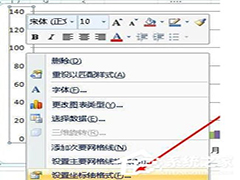
Excel图表怎么设置x轴y轴 Excel图表设置x轴y轴的方法
有小伙伴们在使用Excel表格的时候想要进行x轴y轴的设置,但是不知道方法是什么样的,小编在本篇文章里将带来Excel图表设置x轴y轴的方法教程,一起来了解一下吧2022-08-31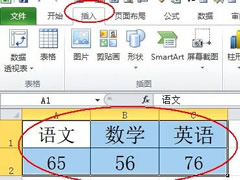
excel图表如何显示百分比数据?excel数据转换成图表显示百分比教程
这篇文章主要介绍了excel图表如何显示百分比数据?excel数据转换成图表显示百分比教程的相关资料,需要的朋友可以参考下本文详细内容介绍2022-06-20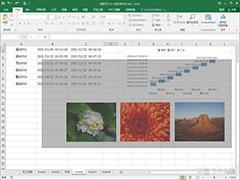
excel如何一次选中多个图表或图形对象 excel一次选中多个图表或图形对
我们在使用Excel文件编辑文档时常常编辑多个图表,那么如何一次性选中全部的图表图形对象进行编辑,下面就为大家说明一下2022-05-13
excel怎么修改图表图例名称?excel修改图表图例名称教程
excel作为办公经常使用的软件,我们会在excel中创建很多图表图例,为了区分图表图例都会设置名称,大家知道如何修改名称吗?一起来看看2022-04-13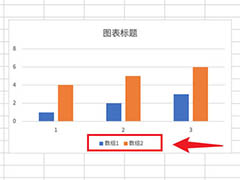
excel表格怎么修改图表里的系列1系列2? excel图表标题修改方法
excel表格怎么修改图表里的系列1系列2?excel表格中创建的图表添加了系列1和系列2,该怎么修改系列呢?下面我们就来看看excel图标标题修改方法2021-09-22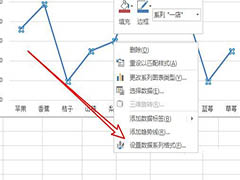
Excel折线图表如何添加阴影 Excel折线图表添加阴影方法
大家知道怎么在Excel表格中的折线图表中添加阴影吗 ?今天小编就来教大家一个Excel折线图表怎么添加阴影的方法,一起来了解一下吧2021-05-11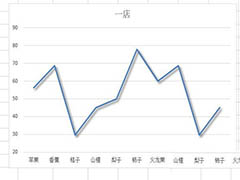
excel2019折线图表怎么添加阴影? excel图标添加阴影的技巧
excel2019折线图表怎么添加阴影?excel2019中想要制作一个折线图,该怎么制作呢?下面我们就来看看excel图标添加阴影的技巧,需要的朋友可以参考下2021-01-04


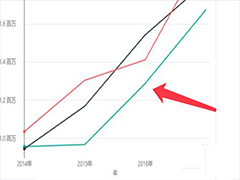
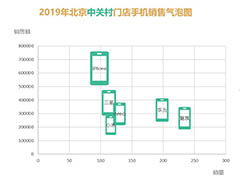
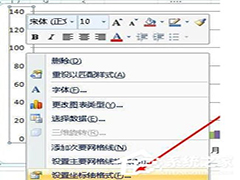
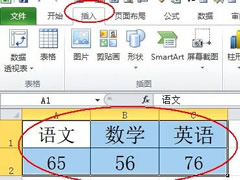
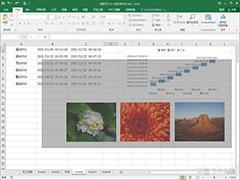

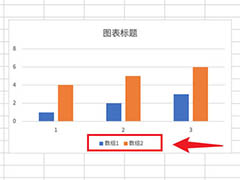
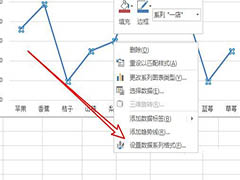
最新评论